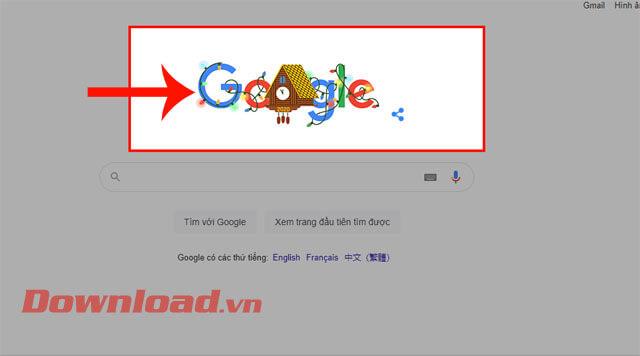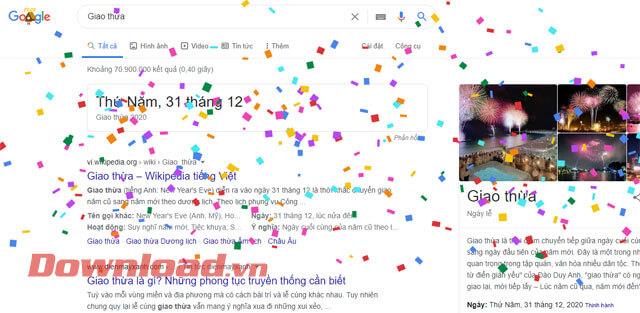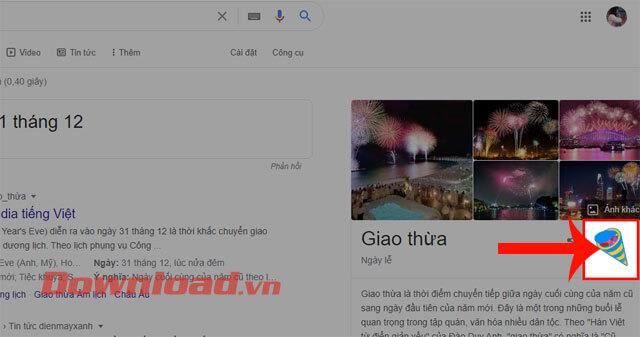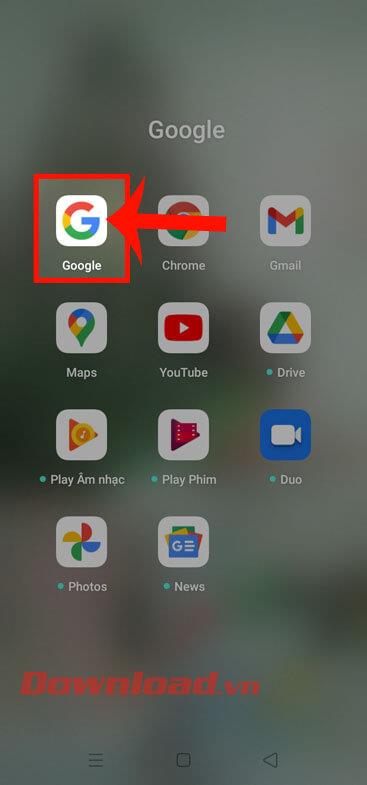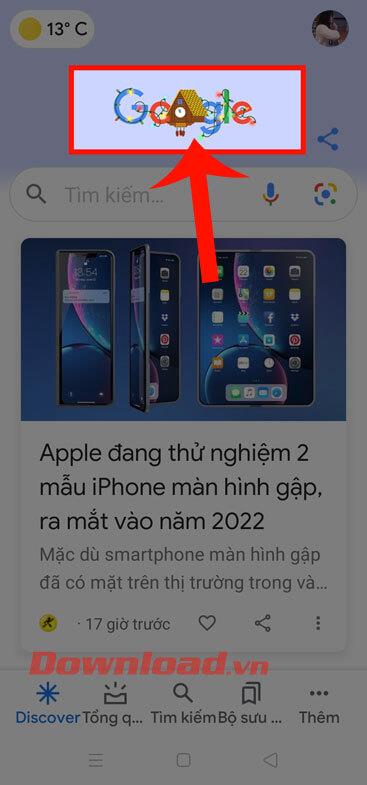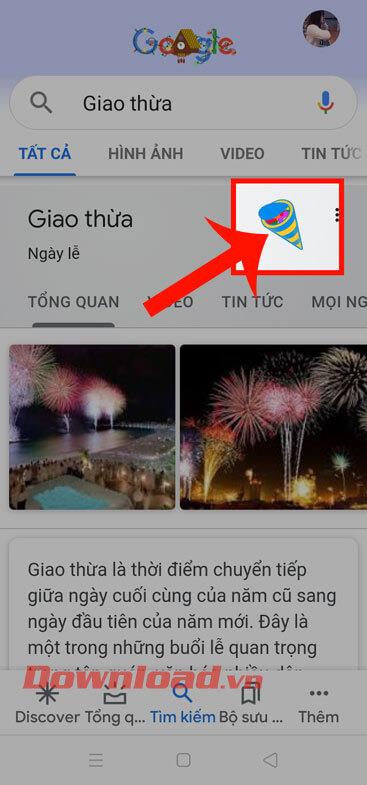Um sich vom Jahr 2020 zu verabschieden und das neue Jahr 2021 zu begrüßen , hat Google kürzlich einen äußerst interessanten Feuerwerkseffekt eingeführt , der denjenigen, die das Feuerwerk nicht sehen können, dabei helfen wird, zu Hause zu bleiben und Artilleriefeuer auf Google zu beobachten.
Wenn wir auf das Google-Symbol klicken, sehen wir Konfetti vom oberen Bildschirmrand fallen. Im Folgenden finden Sie die Schritte, um das Feuerwerk von Google auf Computern und Mobiltelefonen anzusehen . Wir laden Sie ein, es anzusehen.
Frohes neues Jahr mit Feuerwerkseffekten in der Google-Suche
Schritt 1 : Öffnen Sie den Browser auf Ihrem Computer oder Telefon und gehen Sie zu Google.com
Schritt 2 : Geben Sie „Frohes Neues Jahr“ in das Suchfeld ein und drücken Sie die Eingabetaste. Auf der Suchergebnisseite wird ein wunderschöner Feuerwerkseffekt angezeigt.
Googles Neujahrsfeuerwerk-Anleitung auf dem Computer
Schritt 1: Um ein Feuerwerk schießen zu können, müssen wir zunächst im Computerbrowser die Google-Startseite oder Google Doodles für das neue Jahr 2021 aufrufen.
Schritt 2: Klicken Sie nun im Hauptbildschirm auf das Google-Symbol (Goodbye Silvester 2020).
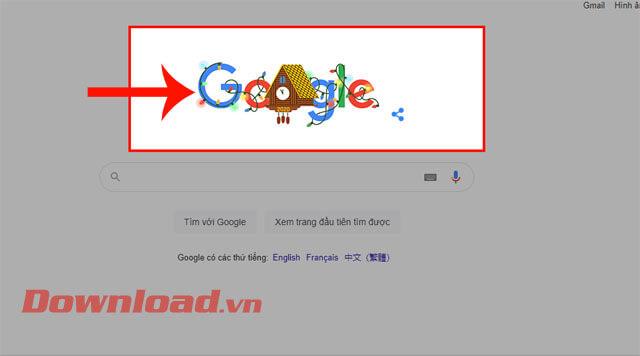
Schritt 3: Zu diesem Zeitpunkt wechselt der Bildschirm zur Suchoberfläche „ Silvester“ und von oben fällt ein Konfetti-Feuerwerk .
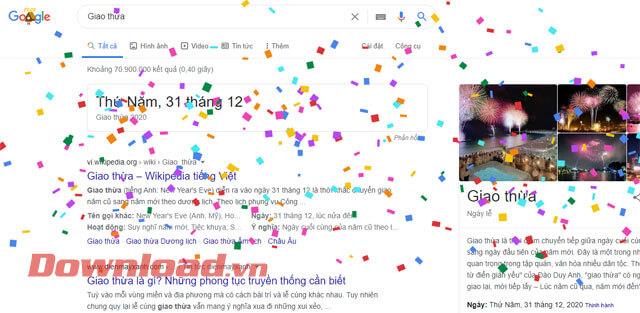
Schritt 4: Wenn das Konfetti fällt, klicken Sie auf das Feuerwerkssymbol auf der rechten Seite, um das Konfetti wieder hochschießen zu lassen.
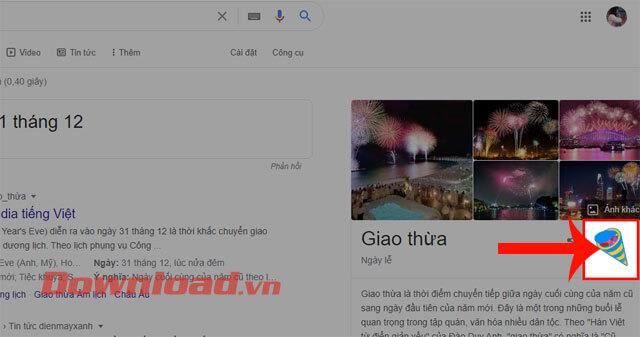
Anweisungen zum Ansehen des Feuerwerks von Google auf Ihrem Telefon
Schritt 1: Öffnen Sie zunächst die Google-App auf Ihrem Telefon.
Schritt 2: Berühren Sie in der Hauptoberfläche der Anwendung das Google-Symbol – Silvester 2020 .
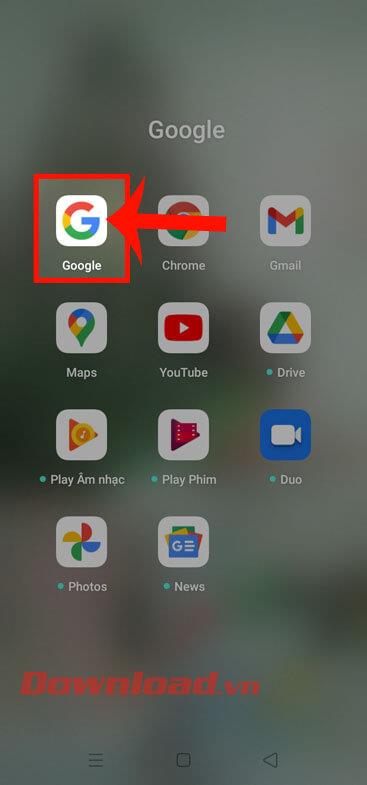
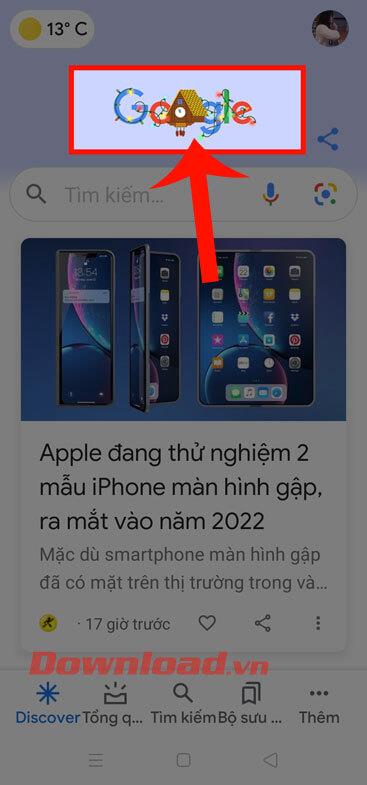
Schritt 3: Der Telefonbildschirm wechselt nun zur Suchoberfläche mit dem Stichwort „ Silvester “. Um Feuerwerk auf Google anzuzeigen, klicken Sie auf das Feuerwerkssymbol auf der rechten Seite des Bildschirms.
Schritt 4: Schließlich sehen wir oben auf dem Bildschirm ein Feuerwerk schießen.
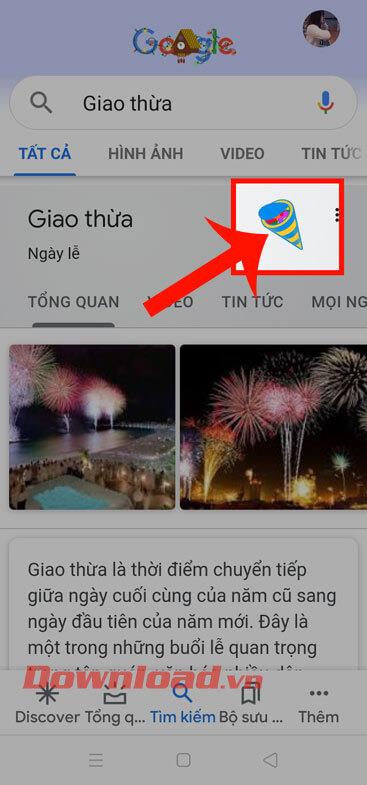
Ich wünsche Ihnen viel Erfolg!